Wie man eine Blaupause in Excel erstellt
Edraw Content Team
Möchten Sie Ihre Blaupause erstellen?
EdrawMax ist auf die Erstellung von Diagrammen und Visualisierungen spezialisiert. In diesem Artikel erfahren Sie alles über Blaupause-Symbole und wie Sie Ihre Blaupause erstellen können. Testen Sie es jetzt kostenlos!
Noch bevor an einem Gebäude gearbeitet wird, arbeiten wir immer an den Blaupausen. Es ist sicher nicht falsch zu sagen, dass Blaupausen die Grundlage für jedes Bauprojekt sind. Als Architekturstudent haben Sie sich bestimmt schon einmal gefragt, wie man eine Blaupause in Excel und anderen Formaten erstellt. Unabhängig davon, ob Sie an der Planierung eines Grundstücks, den Sanitär- und Elektroinstallationen oder der baulichen Gestaltung arbeiten, sollten Sie verstehen, dass eine Blaupause eine sehr wichtige Rolle spielt.
In diesem Artikel erfahren Sie, wie Sie eine Blaupause in Excel erstellen und wie Sie denselben Entwurf in EdrawMax erstellen und zur besseren Zusammenarbeit im Excel-Format exportieren können. Gleichzeitig stellen wir Ihnen einige der gebräuchlichsten Blaupause-Symbole vor und geben Ihnen einen kurzen Überblick über die Vorlagen-Community von EdrawMax, mit der Sie ganz einfach Hunderte von Diagrammen erstellen können.
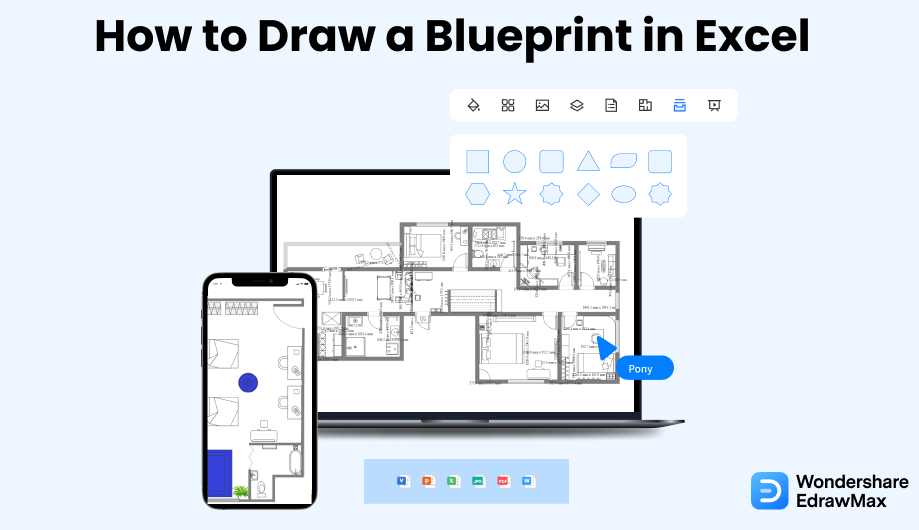
1. Wie man in Excel eine Blaupause erstellt
Heutzutage greifen die Menschen zu hochfunktionalen Tools, um Baupläne zu erstellen. Wenn Sie dennoch eine Blaupause in Excel und anderen Formaten erstellen möchten, können Sie die folgenden Schritte überprüfen.
- Identifizieren Sie die Anforderungen der Blaupause:
- Starten Sie die Anwendung und öffnen Sie ein leeres Arbeitsblatt:
- Ein Gitterblatt erstellen:
- Definieren Sie Ihre Zeichenfläche und zeichnen Sie:
- Speichern Sie die Blaupause:
Bevor wir mit der Erstellung einer Blaupause in Excel beginnen, sollten Sie die Anforderungen an die Blaupause klären.
Gehen Sie zu der Programmverknüpfung auf dem Desktop und klicken Sie auf Öffnen, um eine Blaupause in Excel zu erstellen. Alternativ dazu können Sie auch im "Start" Menü nach der Microsoft Gruppe suchen, um die Option zum Starten von MS Excel zu finden. Die Excel-Option befindet sich möglicherweise direkt im Startmenü. Klicken Sie darauf und das Excel-Fenster wird geöffnet. Gehen Sie zur Registerkarte "Home" und klicken Sie auf die Option "Leere Arbeitsmappe" im Abschnitt "Neuigkeiten" oder auf die Registerkarte "Neu" in der leeren Arbeitsmappe.
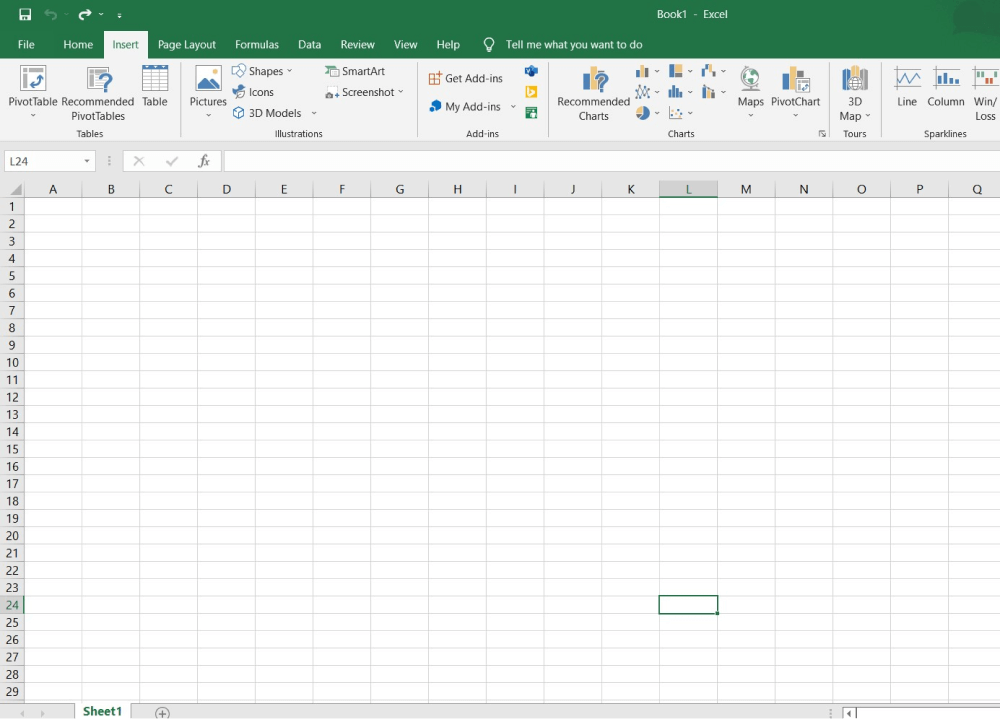
Wählen Sie das gesamte Blatt aus, indem Sie auf die kleine Schaltfläche in der linken oberen Ecke zwischen der ersten Zeile und Spalte klicken. Wählen Sie nun eine beliebige Zelle aus und passen Sie deren Größe durch Ziehen an.
Sobald Sie die Zelle angepasst haben, folgt der Rest und passt sich entsprechend an, so dass es zu einem Rasterblatt wird, das für die Erstellung einer Blaupause in Excel erforderlich ist.
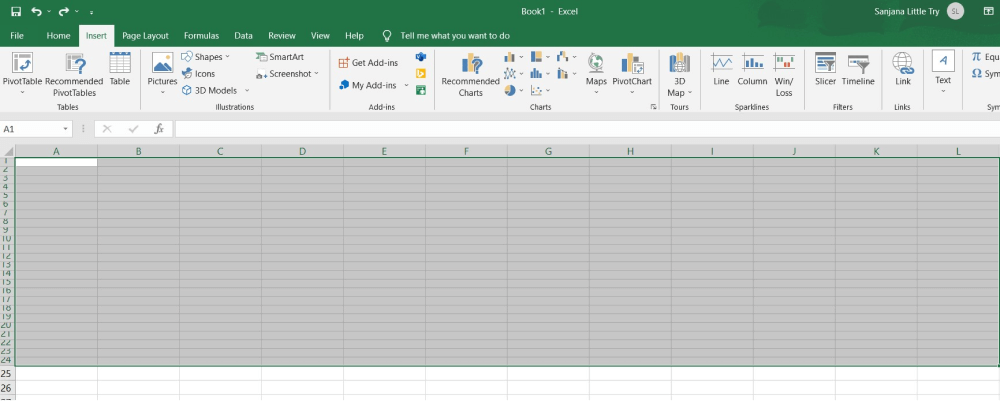
Definieren Sie nun den Bereich, in dem Sie zeichnen möchten, indem Sie die Zeilen und Spalten auswählen, die Sie für die Zeichnung benötigen. Legen Sie dann die Bereichsgrenzen fest.
Gehen Sie auf die Registerkarte "Home", Gruppe Schriftarten und klicken Sie auf das "Ränder" Tool. Es erscheint ein Dropdown-Menü mit Optionen wie Untere Umrandung, Obere Umrandung, Linke Umrandung und andere. Zeichnen Sie den Rahmen, indem Sie die Option "Äußere Ränder" wählen.
Als nächstes verwenden Sie die Technik der Größenänderung, um eine detaillierte Blaupause zu zeichnen. Gehen Sie zur Option "Ränder", wählen Sie die gewünschte Option und erstellen Sie den gesamten Plan, wenn Sie die Wände, den Eingang oder den Ausgang gestalten möchten.
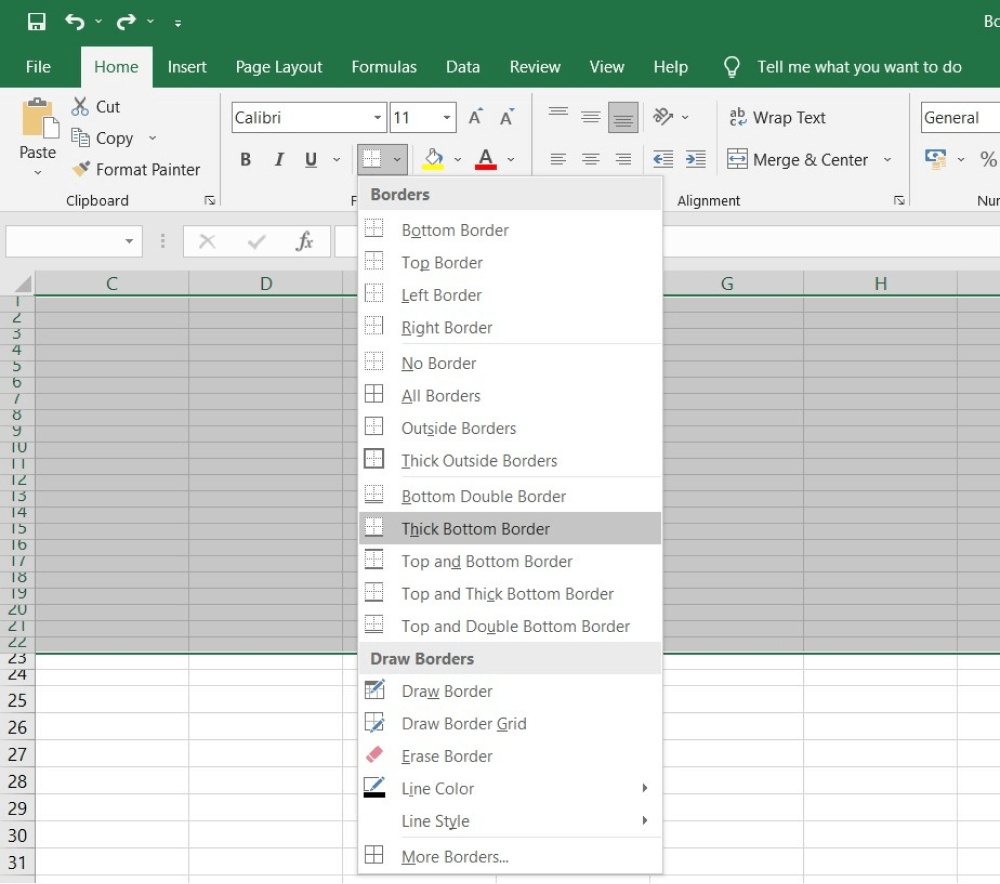
Gehen Sie anschließend auf die Registerkarte "Datei", wählen Sie die Option "Speichern unter", wählen Sie den gewünschten Speicherort und geben Sie den Dateinamen ein. Danach klicken Sie auf die "Speichern"-Schaltfläche und Ihr Prozess zur Erstellung einer Blaupause in Excel ist abgeschlossen.
Wie Sie hier gesehen haben, hat MS Excel in mehreren Bereichen Defizite, wenn es um die Erstellung von Blaupausen oder anderen Gebäudeplänen geht, wie z.B. Grundrisspläne, Deckenpläne, HLK-Pläne und mehr. Wenn Sie also ganz einfach eine Blaupause im Excel-Format erstellen möchten, können Sie sich die unten aufgeführten Schritte ansehen, bei denen wir EdrawMax und die kostenlosen Vorlagen verwendet haben, die mit jedem Konto geliefert werden.
- Identifizieren Sie die Anforderungen der Blaupause;
- Starten Sie die Anwendung und öffnen Sie ein leeres Arbeitsblatt;
- Erstellen Sie ein Rasterblatt;
- Definieren Sie Ihre Zeichenfläche und zeichnen Sie;
- Speichern Sie die Blaupause.
2. Wie man eine Blaupause in EdrawMax erstellt
Schritt 1 EdrawMax öffnen & Anmelden
Der allererste Schritt, den Sie tun müssen, ist EdrawMax auf Ihrem System zu installieren. Rufen Sie https://www.edrawsoft.com/de/edraw-max/ auf und laden Sie die Blaupause-Software herunter, abhängig von den technischen Spezifikationen Ihres Systems. Nach der Installation können Sie sich bei EdrawMax mit Ihrer persönlichen oder beruflichen E-Mail-Adresse anmelden. Die Registrierung bei EdrawMax ist völlig kostenlos, um einige der Grundfunktionen dieses Blaupause Makers auszuprobieren.
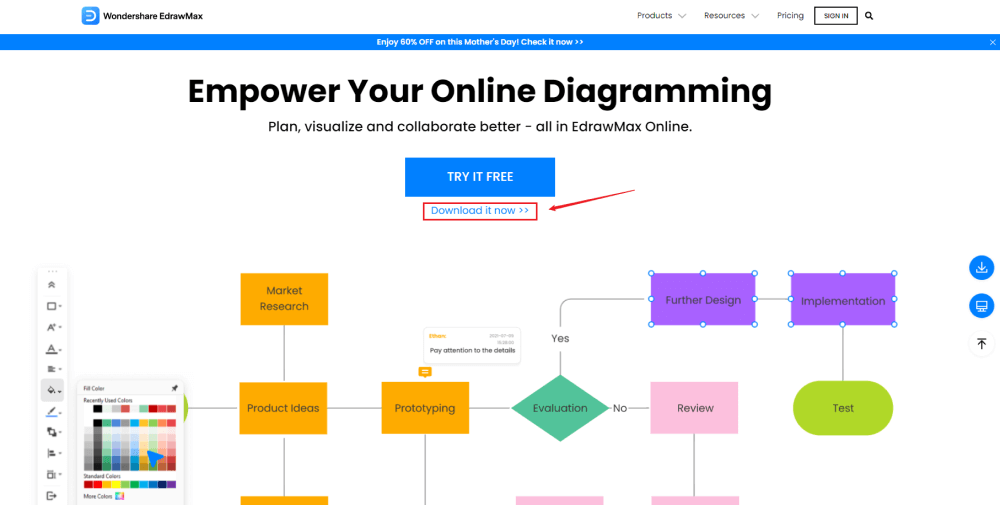
Schritt 2 Auswahl der Vorlage
Nachdem Sie sich im Dashboard von EdrawMax angemeldet haben, gehen Sie zum Abschnitt "Vorlage" auf der linken Seite des Tools, um auf alle Blaupausenvorlagen zuzugreifen. In der Vorlagen-Community sehen Sie von Benutzern erstellte Blaupausen-Vorlagen. Sehen Sie sich die Blaupause-Vorlagen an, die Ihren Anforderungen am nächsten kommen und klicken Sie auf "Sofort verwenden", um den gesamten Inhalt der jeweiligen Vorlage in Ihr EdrawMax-Dashboard zu importieren.
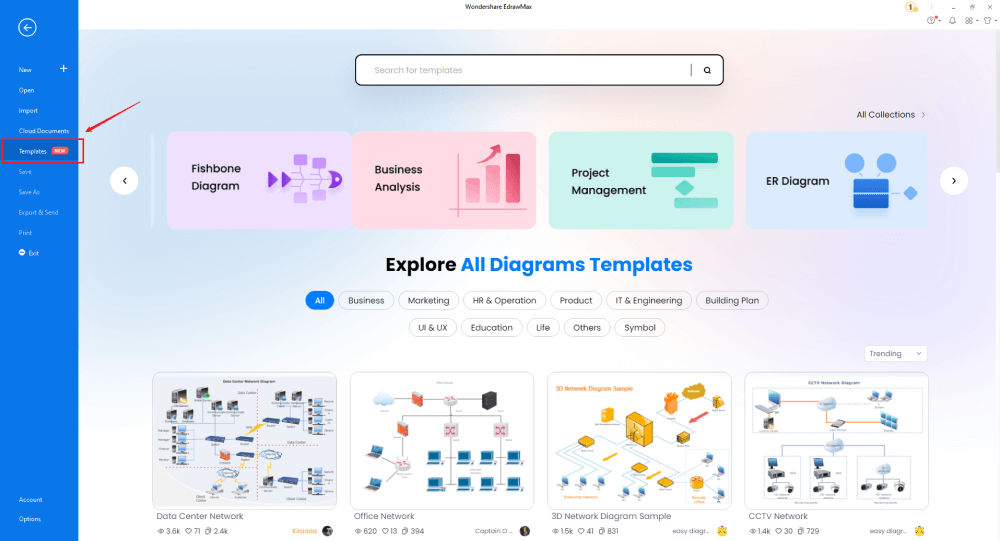
Schritt 3 Von Grund auf neu erstellen
Auf der EdrawMax-Startseite finden Sie das Zeichen "+", das Sie direkt zum Canvas-Board führt, von wo aus Sie die Blaupause von Grund auf entwerfen können. Der allererste Schritt ist das Festlegen des Maßstabs und der Abmessungen, gefolgt vom Hinzufügen der Umrisse. Es ist immer empfehlenswert, zuerst an den Außenwänden zu arbeiten, bevor Sie nach innen gehen.

Schritt 4 Symbole auswählen
Um die Blaupause-Symbole zu verwenden, müssen Sie die Registerkarte "Symbole" in der Symbolleiste auswählen. Klicken Sie auf "Vordefinierte Bibliotheken" > "Grundriss" und dann auf das Symbolpaket, das Sie importieren möchten. Bei EdrawMax haben wir Symbole für Wandverkleidung und Struktur, Türen und Fenster, Alarmanlage und Zugangskontrolle, Badezimmer, Schlafzimmer, Garten, Beleuchtung, Pflanzen, Sanitäranlagen, Sofas, Tische, Stühle, Aufrisse, Videoüberwachung und mehr.
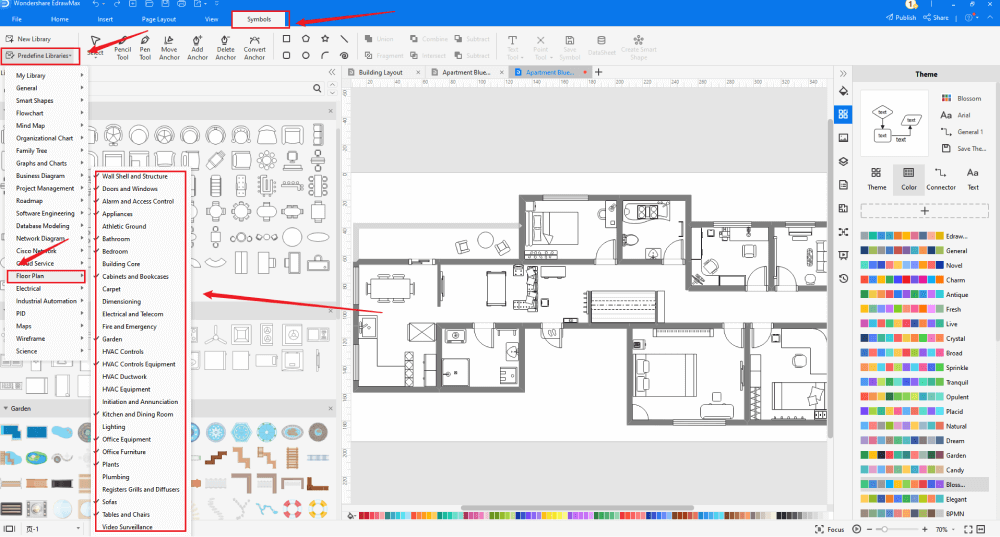
Schritt 5 Komponenten hinzufügen
Nachdem Sie den Grundriss der Blaupause erstellt haben, können Sie den Maßstab planen, Wände und Räume zeichnen und Innenwände hinzufügen. Sie können sich auch andere Vorlagen ansehen und Komponenten aus diesen Vorlagen übernehmen, indem Sie sie einfach duplizieren.
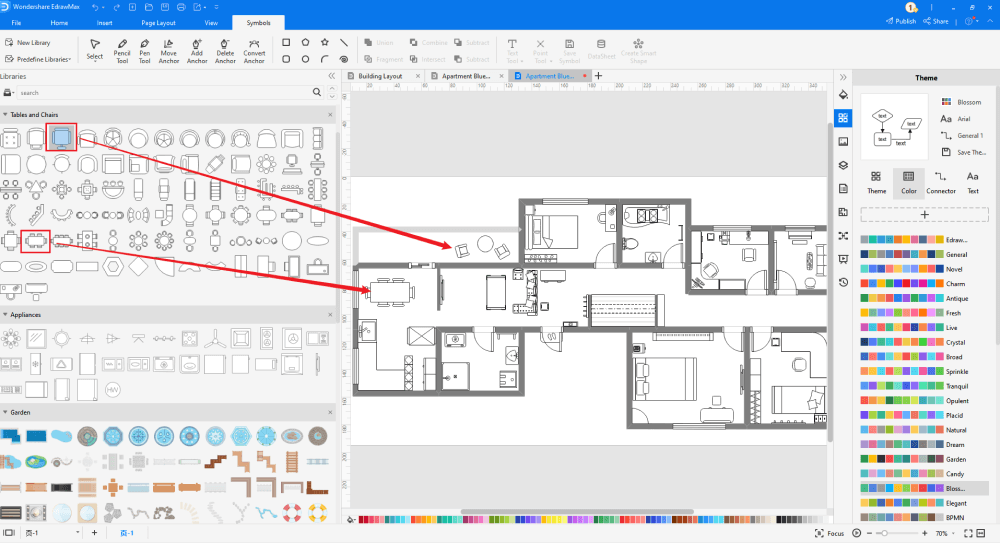
Schritt 6 Exportieren & Teilen
Sobald Sie mit Ihrer Blaupause zufrieden sind, können Sie sie in verschiedene Microsoft-Formate exportieren, darunter Excel und andere Grafikformate wie JPG, PNG, etc. Mit EdrawMax können Sie Ihre Blaupausen problemlos in das Excel-Format importieren und exportieren.
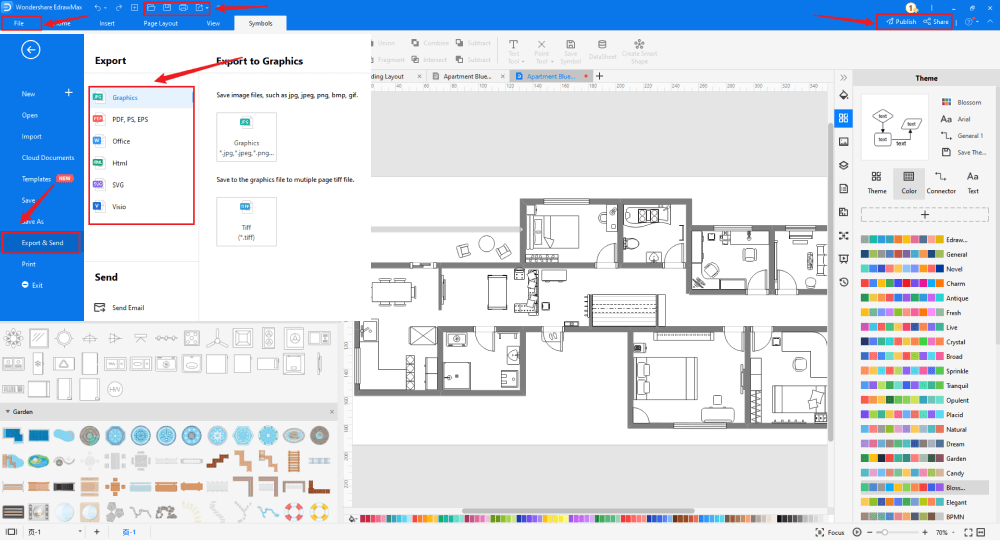
3. EdrawMax vs. MS Excel
EdrawMax und MS Excel haben mehrere Unterschiede. Einige der häufigsten Vergleichsfaktoren zwischen den beiden Tools sind:
- MS Excel wird mit Microsoft Suits geliefert, was wiederum für Studenten oder Freiberufler sehr kostspielig ist. EdrawMax wird mit einer kostenlosen Testversion geliefert, die von jedermann benutzt werden kann.
- MS Excel verfügt nur über sehr begrenzte Funktionen für die Gestaltung komplizierter Diagramme, wie Blaupausen oder Grundrisse. EdrawMax verfügt über integrierte Funktionen, mit denen Sie Blaupausen in nur wenigen Minuten erstellen können.
EdrawMax enthält eine große Anzahl von Symbolbibliotheken. Sie können schnell jede Art von Diagramm mit über 26.000 vektorfähigen Symbolen erstellen. Wenn Sie die benötigten Symbole nicht finden können, können Sie ganz einfach einige Bilder/Symbole importieren oder eine eigene Form erstellen und diese zur späteren Verwendung als Symbol speichern. Die vektorfähigen Blaupausensymbole von EdrawMax können problemlos vergrößert, umgestaltet, neu eingefärbt und neu formatiert werden, um Ihre Anforderungen zu erfüllen. Gehen Sie einfach zum Bereich "Symbole" in EdrawMax und wählen Sie den Bereich "Vordefinierte Symbole" in der oberen Symbolleiste. Hunderte von Symbolkategorien stehen Ihnen zur Verfügung, die Sie nutzen und in Ihre Blaupause einbauen können.
Außerdem verfügt EdrawMax über eine große Bibliothek von Vorlagen. Wir haben mehr als 25 Millionen registrierte Benutzer, die für jedes Design eine ausführliche Vorlagen-Community erstellt haben. Gehen Sie einfach zum Vorlagenbereich auf der linken Seite und geben Sie eine beliebige Vorlage in die Suchleiste ein, die Sie suchen. Es werden Hunderte von vorgefertigten Vorlagen angezeigt, die Sie sofort für Ihre Zwecke verwenden können.
Zeichnen Sie eine Blaupause in Excel:
-
Excel ist ein von Microsoft entwickeltes Tool für Tabellenkalkulationen zur Bearbeitung komplexer Buchhaltungsprobleme.
-
MS Excel verfügt nicht über eine Sammlung von Blaupausenvorlagen.
-
MS Excel ist ein Offline-Tool, das auf Anwendungen von Drittanbietern angewiesen ist, um mehr Diagramme zu erstellen.
Zeichnen Sie eine Blaupause in EdrawMax:
-
Mit den integrierten Vorlagen können Sie die Blaupause in nur wenigen Minuten erstellen.
-
Sie brauchen sich keine Gedanken über die Suche nach den entsprechenden Symbolen zu machen, denn es gibt über 26.000 Symbole für jedes Feld und noch mehr Ressourcen, um Ihr Design zu unterstützen.
-
EdrawMax unterstützt den Export von Dateien in mehrere Formate. Sie können Blaupausen in EdrawMax erstellen und als Word, PPT, Excel und andere Formate exportieren, um Ihren Anforderungen gerecht zu werden.
4. Kostenlose Blaupause Software
EdrawMax gilt als die beste Blaupausensoftware im Jahr 2022, weil sie registrierten Benutzern erstaunliche Funktionen bietet. Einige der häufigsten Funktionen dieser sind:
- EdrawMax wird mit kostenlosen Beispielen und Vorlagen, Symbolen, einer großartigen Kundenbetreuung und einer kostenlosen Version geliefert und genießt das Vertrauen von über 25 Millionen registrierten Benutzern.
- Mit EdrawMax ist das Erstellen und Teilen von Blaupausen extrem einfach und bequem.
- Mit dieser kostenlosen Software für Blaupausen können Sie alle Ihre Blaupausen vollständig anpassen, so dass Sie bereits vor Beginn des Bauprozesses über einen personalisierten Plan verfügen.
- Mit EdrawMax müssen Sie sich nie wieder Gedanken über die technischen Details Ihres Blaupausenentwurfs machen. Die kostenlosen Vorlagen, die im Bereich Vorlagen verfügbar sind, wurden von Profis und Experten erstellt.
- Mit dieser kostenlosen Blaupause-Software können Sie über 280 verschiedene Arten von Diagrammen erstellen. Von Flussdiagrammen bis hin zu Netzwerkdiagrammen, von wissenschaftlichen Diagrammen bis hin zu AWS-Diagrammen, EdrawMax ist voll ausgestattet, um all diese Diagramme mit kostenlosen Vorlagen und Symbolen zu erstellen.
5. Abschließende Gedanken
Die Erstellung einer Blaupause in Excel mag einfach aussehen, aber diesem Tabellenkalkulations-Tool fehlen mehrere Diagrammfunktionen, die für die Erstellung technisch korrekter Diagramme erforderlich sind. Anstatt Ihre kostbare Zeit mit Tools zu verschwenden, die nur über sehr begrenzte Zeichenfunktionen verfügen, empfehlen wir Ihnen EdrawMax. Diese 2D Blaupausen-Software verfügt über ein brillantes, benutzerfreundliches Dashboard, das einfache Drag & Drop-Optionen bietet. Mit Hilfe von Vorlagen und Symbolen ist die Erstellung und Weitergabe von Blaupausen in jedem Format einfacher denn je. Vorbei sind die Zeiten, in denen Sie für die Erstellung von Grundrissen oder Blaupausen veraltete Tools verwendeten. Laden Sie diese Blaupause herunter und fangen Sie an, professionell aussehende Designs zu erstellen.
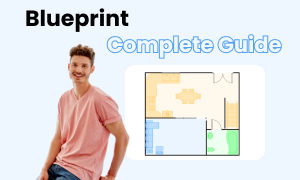
Blaupause Vollständiger Leitfaden
In diesem vollständigen Leitfaden erfahren Sie alles über Blaupausen, wie z.B. Arten von Blaupausen, Blaupausensymbole und wie man eine Blaupause erstellt.
Das könnte Ihnen auch gefallen
Netzdiagramm Software
Diagramm
Punktdiagramm Software
Diagramm
Pyramidendiagramm Software
Diagramm
Anfrageformular Software
Diagramm
Kreisdiagramm Software
Diagramm

